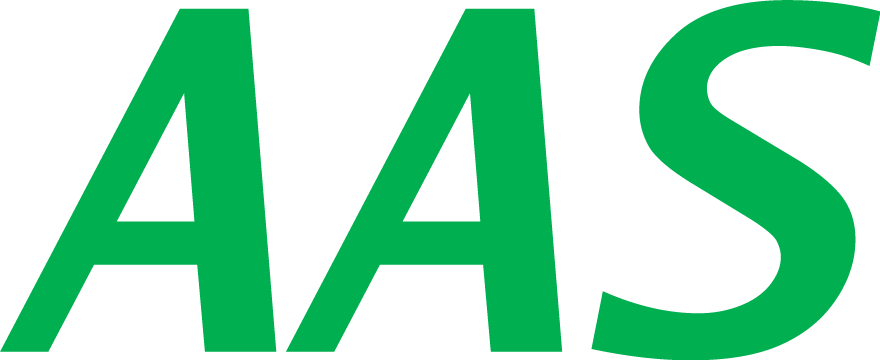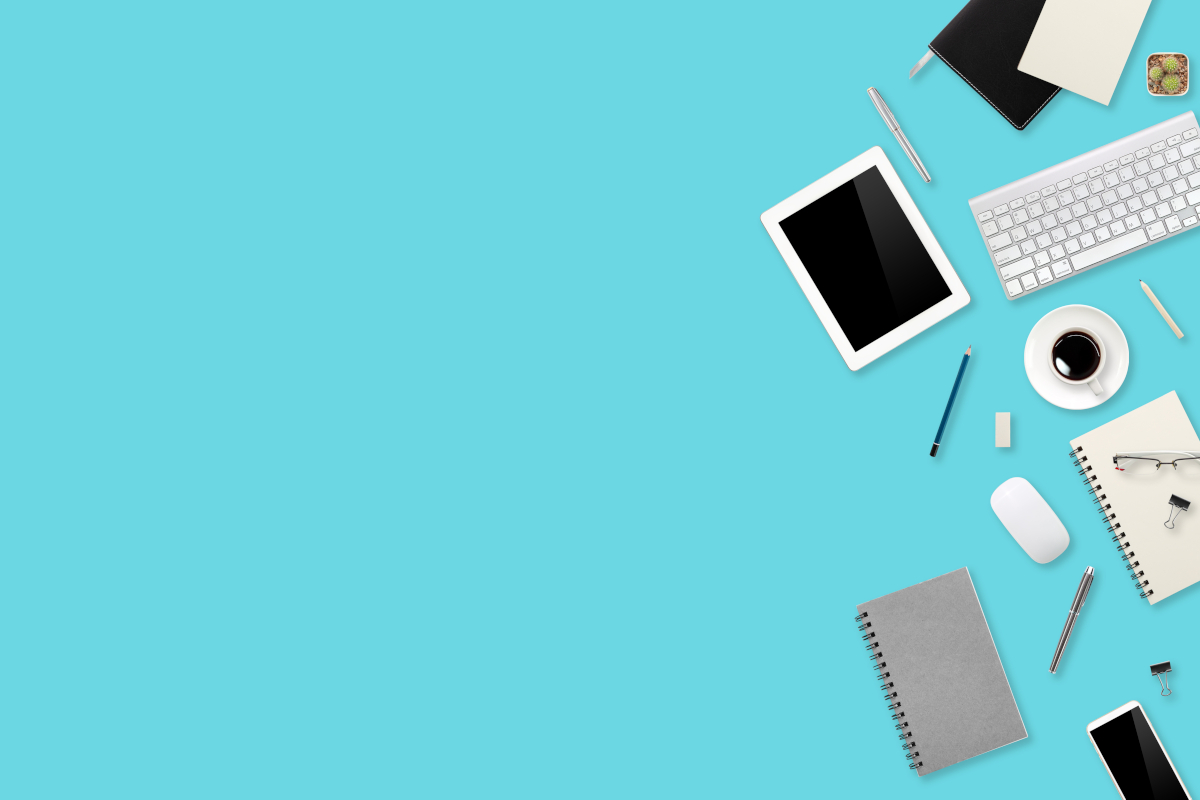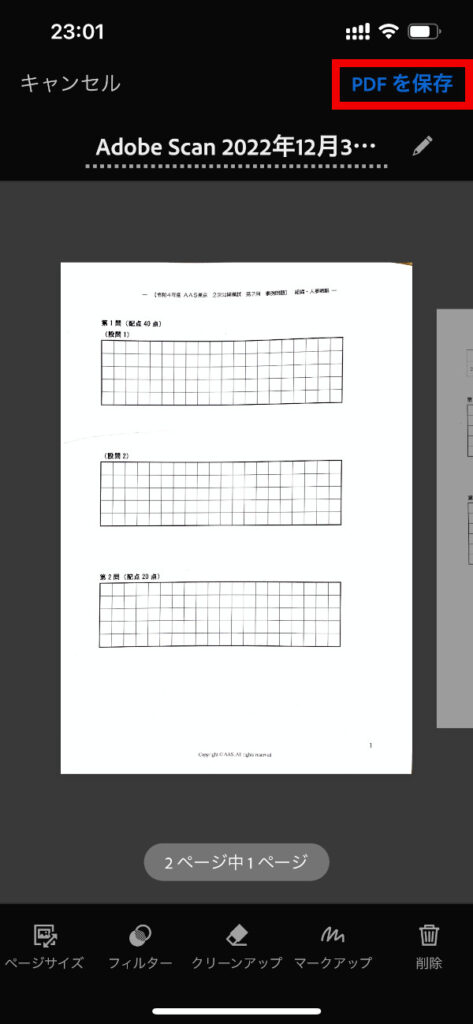このページでは、お手持ちのスマートフォンで答案をPDF化する方法をご紹介いたします。
おすすめのアプリは「Adobe Scan」になります。以下、Adobe Scanを前提に操作方法をご紹介しております。Adobe Scanは無料でお使いいただけます。
※以下の方法はあくまで答案のPDF化の一例になります。他のスキャナアプリや複合機を用いて答案をPDF化して頂いても問題はありません。
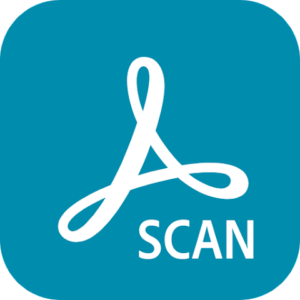
お手持ちのスマートフォンがAndroidの場合はGooglePlayを、iPhoneの場合はAppStoreを開き、「Adobe Scan」と入力して、Adobe Scanアプリをインストールします。
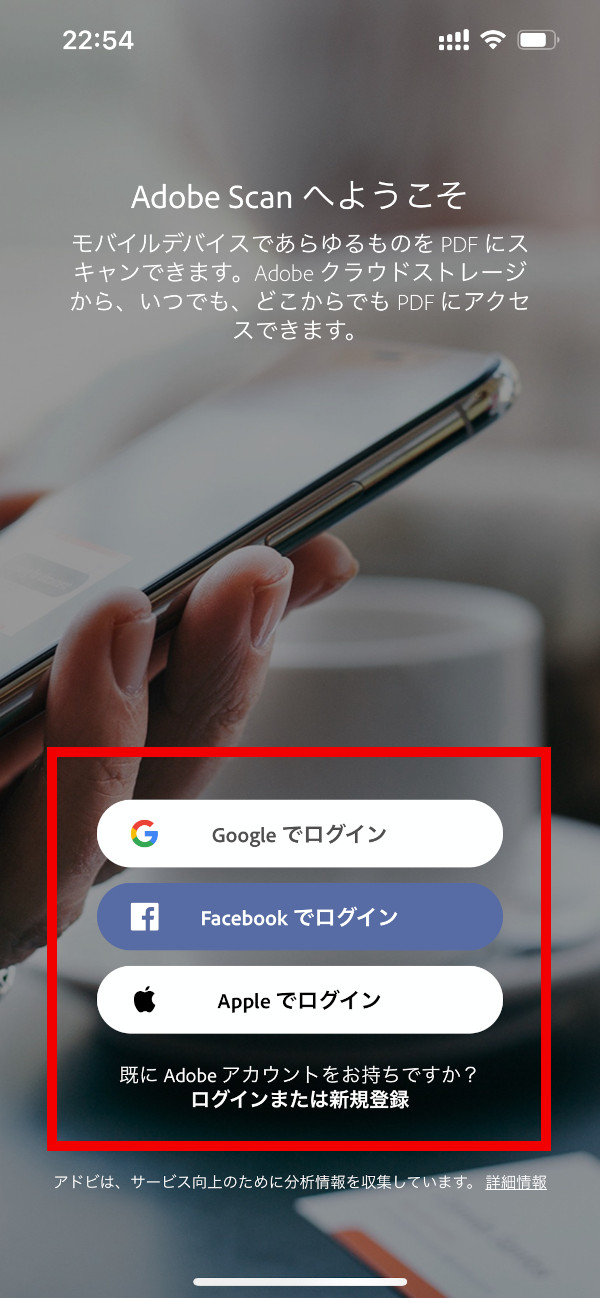
インストールした「Adobe Scan」を開きます。
初回はログインの処理が求められます。GoogleやApple、facebookのアカウントでログインすることが出来ます。
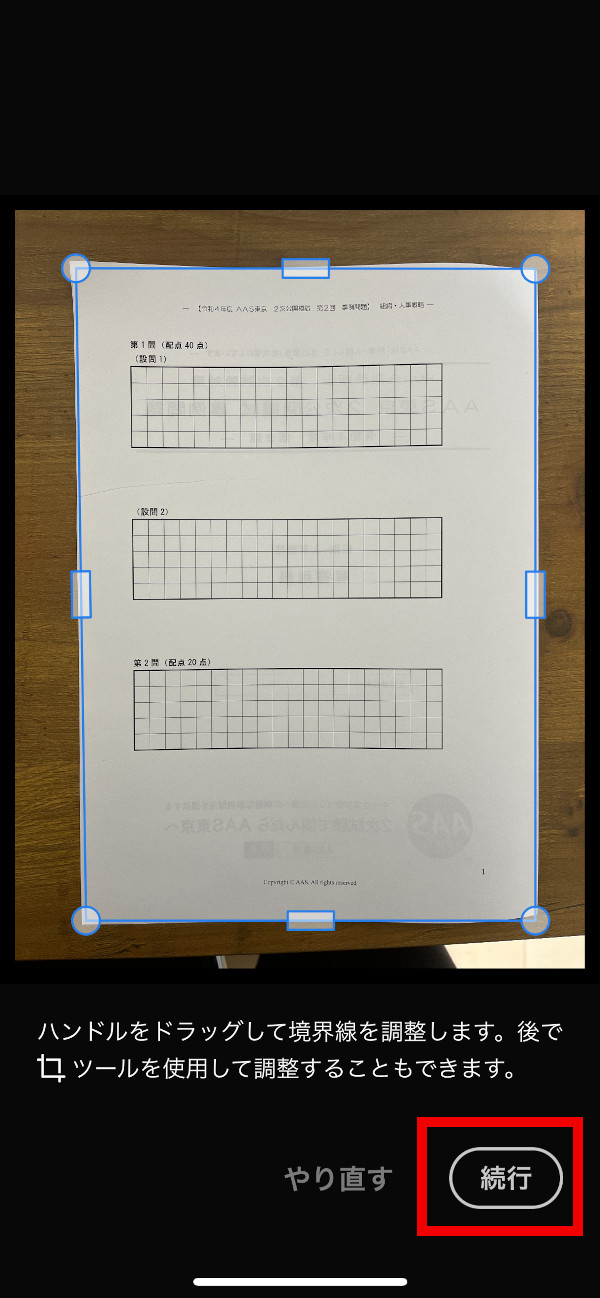
スマホを答案に向けると、スキャンが始まります。
境界線のハンドルをドラッグすると、スキャン範囲を微調整できます。
最後に「続行」をタップします。
※答案が2枚に分かれている場合には、2枚目も同じ要領でスキャンをします。
※スキャンしたファイルの一覧が表示されている場合には、右下のカメラアイコンをクリックするとスキャンが開始されます。(「5.PDFファイルを共有する」の画像参照)
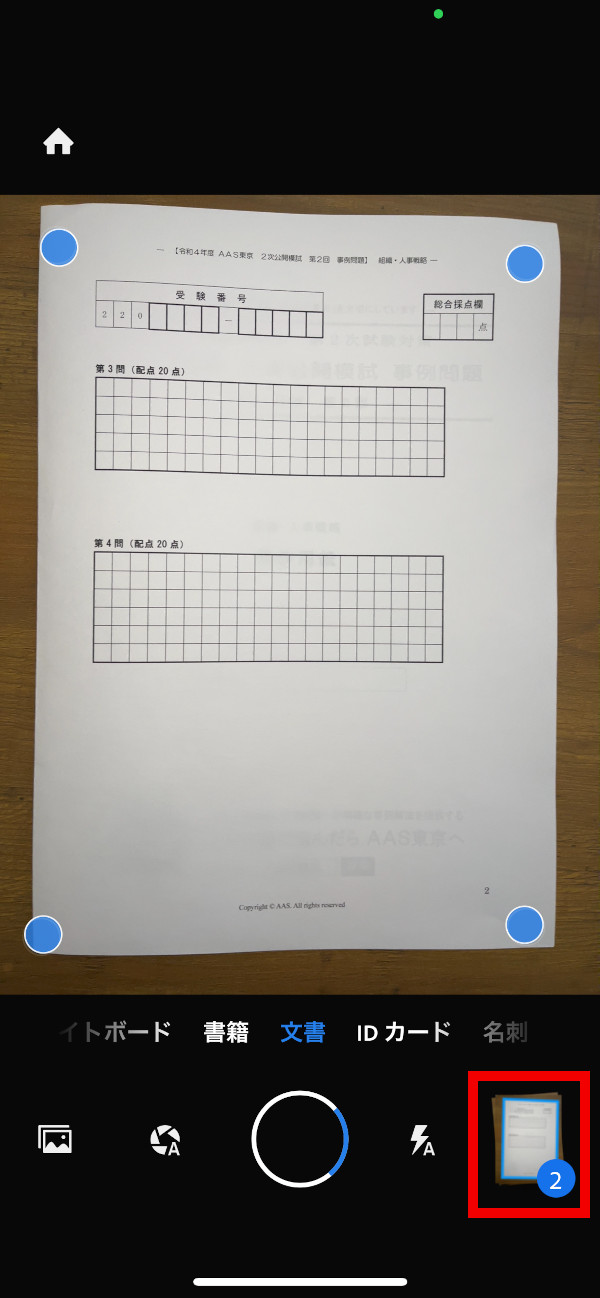
答案のスキャンが終わりましたら、右下のスキャンした画像と枚数が表示されているアイコン(左図の右下赤枠部分)をクリックします。
スキャンイメージを確認のうえ、右上の「PDFを保存」をクリックします。
※保存したファイルは、Adobe社のクラウドストレージサービス「Adobe Document Cloud」内に保存されます。ここからお手持ちのスマートフォンやパソコンにファイルを保存したい場合には、次の「5.PDFファイルを共有する」を行います。
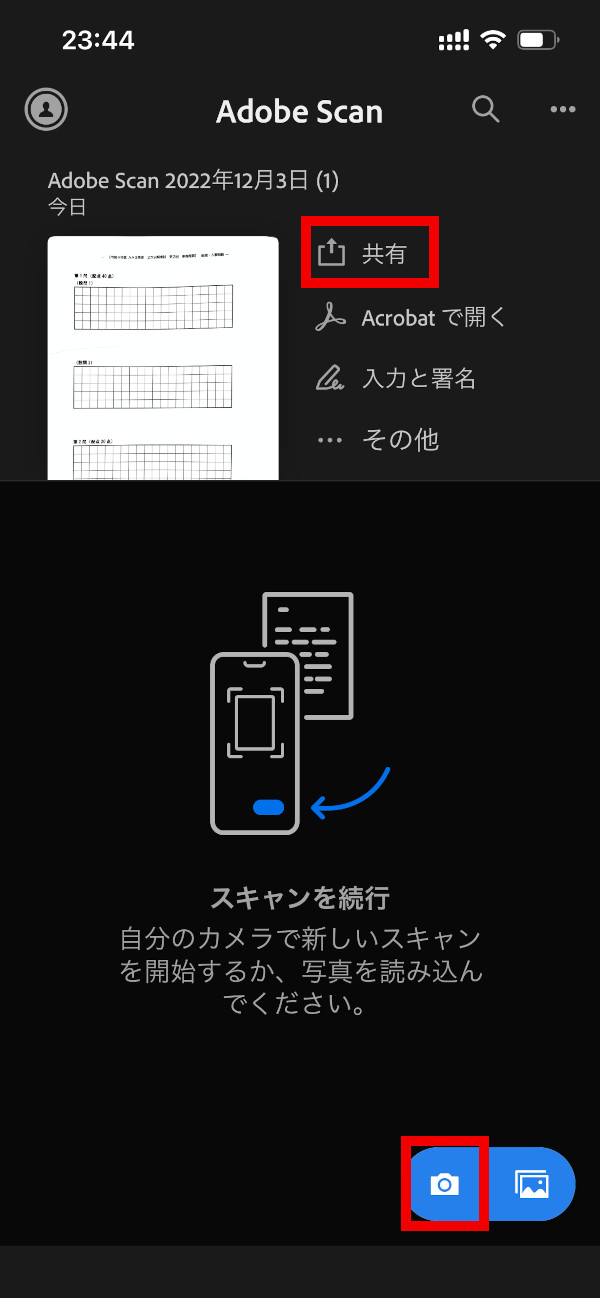
スキャンしたファイルの一覧が表示されます。「共有」をクリックすると、スキャンしたファイルをデバイスに保存したり、クラウド上のドライブに保存したり、メールで送付したりすることが出来ます。
※右下のカメラマークをクリックすると、新たにスキャンを開始することが出来ます。